Que placa -mãe eu tenho? (Como dizer
rapidamente)
Se você precisar verificar qual placa -mãe
você tem, mas não sabe como fazê -lo, neste guia, listamos alguns métodos
diferentes para ajudá -lo a descobrir o que está na placa -mãe no seu
computador.
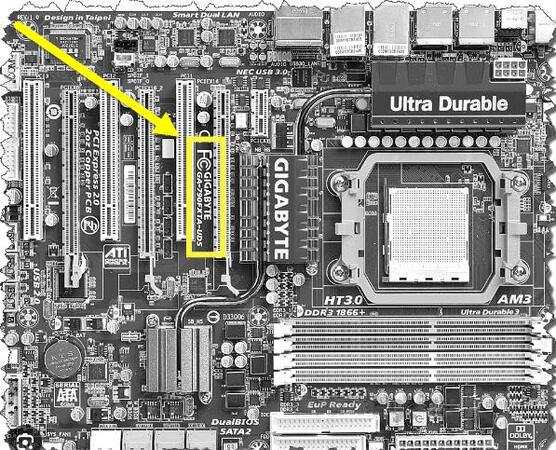
Na maioria das vezes, verificar as
especificações do seu computador é um processo bastante direto. Descobrir qual
placa de processador ou gráfico você possui ou quanta memória é em seu sistema
pode ser realizada em alguns cliques fáceis.
No entanto, descobrir o que você tem pode
ser um pouco mais difícil.
Leia também: Como escolher uma placa -mãe
Felizmente, ainda é bastante fácil
descobrir que tipo de placa-mãe está no seu computador e, neste post,
fornecemos várias maneiras de fazê-lo-cada uma com direções passo a passo.
Índice
1. Método 1: Use um prompt de comando
2. Método 2: Abra seu computador e
verifique sua placa -mãe
3. Método 3: Modelo da placa -mãe em
Windows 'Informações do sistema'
4. Método 4: Use o software de terceiros
Método 1: Use um prompt de comando
Se você se sentir confortável executando os
avisos de comando, esse método provavelmente será sua melhor aposta para
descobrir as informações da sua placa -mãe.
Verifique sua placa -mãe com prompt de
comando
Para descobrir qual placa -mãe você tem,
siga estas etapas:
1. Na barra de pesquisa do Windows, digite
'CMD' e pressione Enter.
2. No prompt de comando, digite o rodapé do
WMIC GET Product, fabricante
3. O fabricante da sua placa -mãe e o
nome/modelo da placa -mãe serão exibidos
Para que este método funcione corretamente,
você precisará digitar o prompt fornecido exatamente como mostrado.
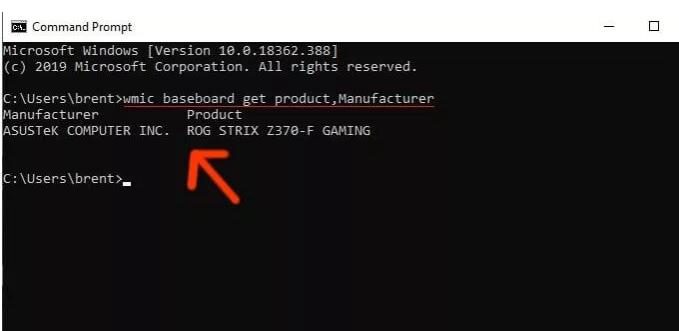
Método 2: Abra seu computador e verifique
sua placa -mãe
Outro método que você pode usar para
verificar rapidamente e ver qual placa -mãe você tem é abrir o computador e
procurar o fabricante e o número do modelo na própria placa -mãe.
Aqui está uma imagem da aparência da minha
placa -mãe e como é o fabricante e o nome do produto:
Que tipo de placa -mãe eu tenho
Aqui está uma lista dos fabricantes de
placa -mãe mais comuns (em nenhuma ordem específica) para ajudá -lo a localizar
primeiro o nome do fabricante:
Msi
Asus (ou Asustek)
Gigabyte
Asrock
Evga
Biostar
Se você localizou o logotipo do fabricante
na placa -mãe, mas não tem certeza de onde está o nome do modelo da placa -mãe,
procure o chipset da placa -mãe. Este será um código de 4 dígitos que começa
com uma letra e é seguido por três números.
Por exemplo, na imagem da minha placa-mãe
acima, você pode ver que eu tenho uma placa-mãe Z370 Chipset (o F-F faz parte
do número do modelo da ASUS para essa placa-mãe). Se você encontrar uma série
de números de 4 dígitos semelhantes, provavelmente terá localizado o chipset da
placa-mãe e seu número de modelo.
Aqui está uma lista de chipsets AMD e
chipsets Intel para referência.
Nota: Este método pode ser difícil se você
tiver um computador compacto, pois o modelo da sua placa -mãe pode ser em um
ângulo difícil de ver.

Método 3: Como verificar o modelo da placa
-mãe no Windows com 'informações do sistema'
Em alguns casos, você pode encontrar seu
modelo de placa -mãe no Windows 11 ou 10, verificando o menu de informações do
sistema. Veja como fazer isso:
1. Na barra de pesquisa do Windows, digite
'Informações do sistema'
2. Role para baixo na guia Resumo do
sistema (abre no lado esquerdo da janela) até encontrar 'fabricante da placa
-mãe' ou 'fabricante de rodapé'.
3. As informações próximas ao 'fabricante
de placa -mãe/rodapé', 'modelo de placa -mãe/rodapé' e 'nome da placa -mãe/nome
de rodapé' deve fornecer as informações que você está procurando.
Embora esse método possa parecer a maneira
mais fácil de usar para verificar o que você tem, ele pode ser um pouco atingido.
No mínimo, você poderá pelo menos descobrir o fabricante da sua placa -mãe. Mas
você pode não ser capaz de encontrar o número exato do modelo da sua placa -mãe
usando esse método.
Como verificar que placa -mãe você tem
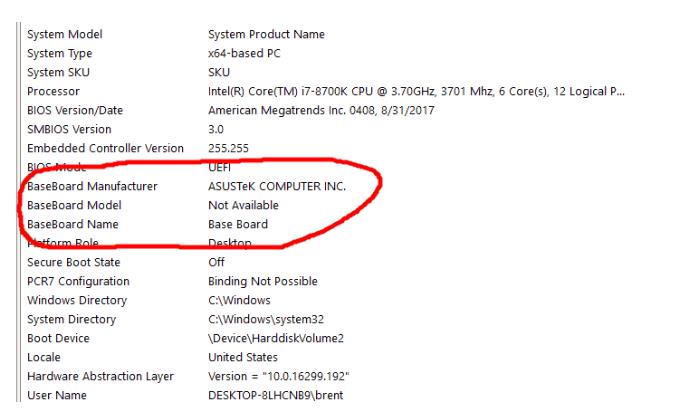
Como você pode ver na imagem acima, as
informações do sistema exibem quem fabrica minha placa -mãe, mas não me diz o
número exato do modelo.
Verifique a placa -mãe com informações do
sistema
No entanto, nesta imagem, as informações do
sistema exibem o número do modelo da placa -mãe. Portanto, embora provavelmente
não seja um método à prova completo, verificar seu modelo de placa-mãe no
Windows provavelmente funcionará se você tiver uma placa-mãe mais recente.
Este método pode ser usado no Windows 11 e
no Windows 10.
Método 4: Use verificadores de
software/placa-mãe de terceiros
Outra opção é baixar o software de
monitoramento de hardware de terceiros que exibirá os detalhes da placa-mãe, o
fabricante e o número do modelo.
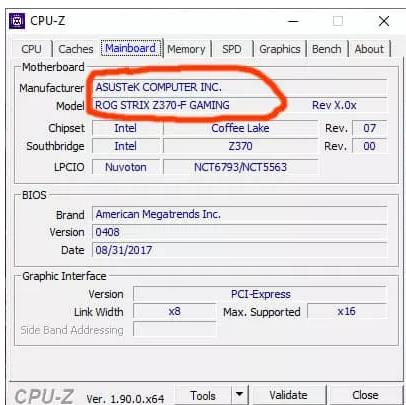
Tanto o CPU-Z quanto o Speccy mostrarão o que você
tem no seu computador. Você precisará da versão premium da Speccy, para mostrar
que placa -mãe você tem (custa US $ 19,95).
Verifique a placa-mãe com CPU-Z
CPU-Z mostra qual placa-mãe você tem de
graça.
A Bedarc Advisor é outro programa gratuito
que pode atuar como um serviço de verificador de placa -mãe (entre outros
recursos.)
Agora que você sabe que placa -mãe você tem
...
Se você deseja atualizar seu processador e
precisa saber qual placa -mãe você tem, ou está verificando para ver qual
memória é compatível com sua placa -mãe para que você possa adicionar mais,
este guia ajudará você a determinar o que é a placa -mãe em seu computador para
que você possa fazer a escolha certa.
Chuwi tem a missão de ser o principal
parceiro tecnológico do mundo para experiências personalizadas de laptops, tablets e mini PC com qualidade,
estabilidade, suporte e desempenho sem concessões.
Encontre o laptop principal para você,
dependendo do orçamento e do caso de uso com base em nossos testes em profundidade.






